윈도우 업데이트 중지방법
우리는 항상 자신의 컴퓨터 자료를 소중히 다뤄야 합니다. 우리가 귀한 것을 소홀히 해서 후회하는 경우가 많습니다. 내가 왜 그럴까 하는 생각이 들어요
컴퓨터에는 그동안 내가 쏟은 땀과 노력등이 모두 들어있다고 해도 과언이 아닙니다. 그만큼 방대한 자료들이 차례대로 쌓여 있으니까요
이것을 간과하면 어떻게 되는지 다들 아실거에요. 만약에 내가 피치못할 사정으로 컴퓨터 하드 자료를 다 날린 경우가 누구나 한번 정도는 있을것입니다.
저도 마찬가지에요. 랜섬웨어 바이러스에 불특정하게 특정 인터넷 검색을 하다 파일 하나 잘못 클릭해서 걸린적이 있습니다.
그것도 잠시 몇초사이에 눈깜짝할사이에 모든 자료를 다 날려서 정말 억울하기도 하고 시간을 되돌렷으면 좋겠다 하는 후회가 들기도 하는데요
내가 어떻게 감당할수 없어서 마음을 졸인경우도 많이 있어서 답답할 따름입니다. 그래서 우리는 수시로 자신의 컴퓨터 윈도우 업데이트가 중요하다는 생각이 듭니다.
내가 미리미리 백업을 자료를 받든지 요즘은 클라우드 서비스도 많이 이용을 하니까요. 이게 아니라고 하면 미리미리 윈도우 업데이트 보안을 강화하는 것이죠
보안 방화벽이라고 하는데요. 항상 실시간 감시를 통해서 불시에 악성코드나 아니면 바이러스가 내 컴퓨터에 잠입하지 않도록 기존의 물론 백신 프로그램이 있긴 하지만 이중 삼중으로 보안 장치를 해놓으면 더더욱 안전하리라 생각이 듭니다.
그렇다면 윈도우가 시도때도 없이 업데이트 되면 정말 이것도 골치아파요. 내가 부팅 할때마다 컴퓨터 전원을 끄고 켤때마다 자동으로 업데이트 되니까요
물론 최신 자료가 다운되고 자동으로 업데이트 되서 나쁘지는 않은데요. 내가 바쁘게 회사 업무를 하거나 개인 적인 사무일을 봐야 하는데 업데이트로 시간이 자꾸 가고 있으니까요
그래서 내가 일부러 수동으로 해서 업데이트를 중지하게 하는 방법이 있습니다. 내가 필요할때 자동으로 껏다 켯다 하면 되니까요
그렇다면 윈도우 업데이트 중지하는 법을 알아볼께요
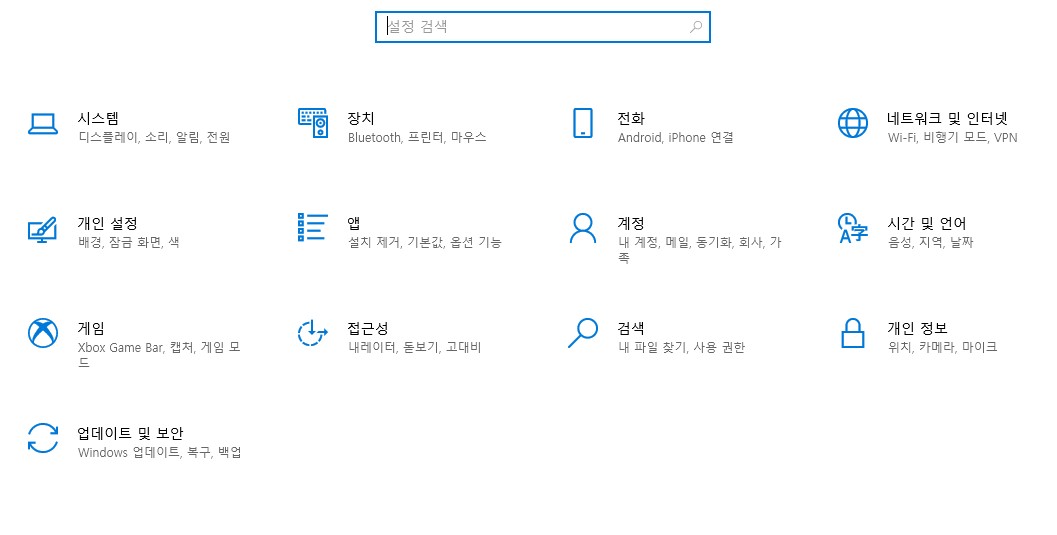
다음과 같이 자신의 컴퓨터 설정창에서 다양한 정보나 아니면 시스템 그리고 기타 수정이 가능한데요
하단에 보면 windows 업데이트 복구 백업에 대한 메뉴가 있습니다.

그동안 선택적으로 업데이트된 내역도 확인이 가능하고요. 고급옵션을 통해서 기타 설정 조정이 가능합니다.

그외에 업데이트 알림이나 내가 날짜를 선택해서 해당 기간동안 중지할수도 있으니까요. 위 사항을 잘 선택해서 이용하면 될것으로 생각이 듭니다.